红旗操作系统怎么安装 红旗linux系统安装教程
- 分类:教程 回答于: 2022年12月25日 16:00:40
工具/原料:
系统版本:红旗linux系统11
品牌型号:联想小新air15
软件版本:RedFlag红旗linux系统镜像u盘启动盘(可自行网上找到方法制作启动盘)
方法/步骤:
使用u盘引导进入红旗系统启动项安装:
1、通过U盘或者光盘安装红旗linux系统启动盘,插入电脑开机按启动快捷键引导启动后,选择【Installation(chinese)】,进入中文安装引导程序。
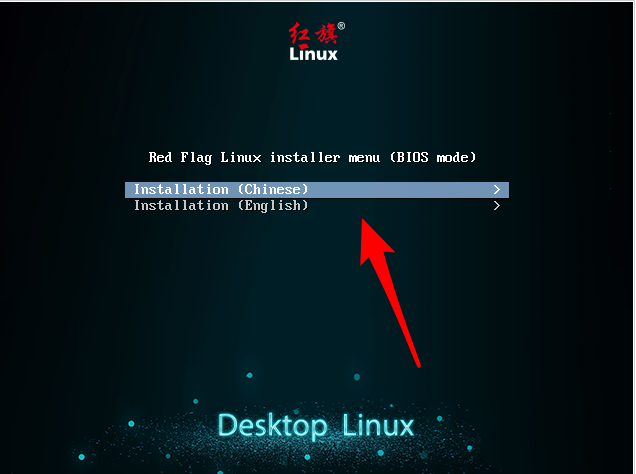
2、使用键盘方向箭头选择【graphical install】回车,进入图形安装向导。
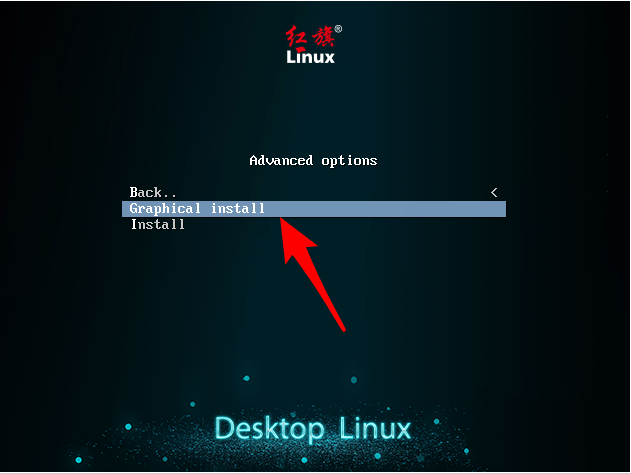
3、接下来根据需要,自行设置用户名和密码。
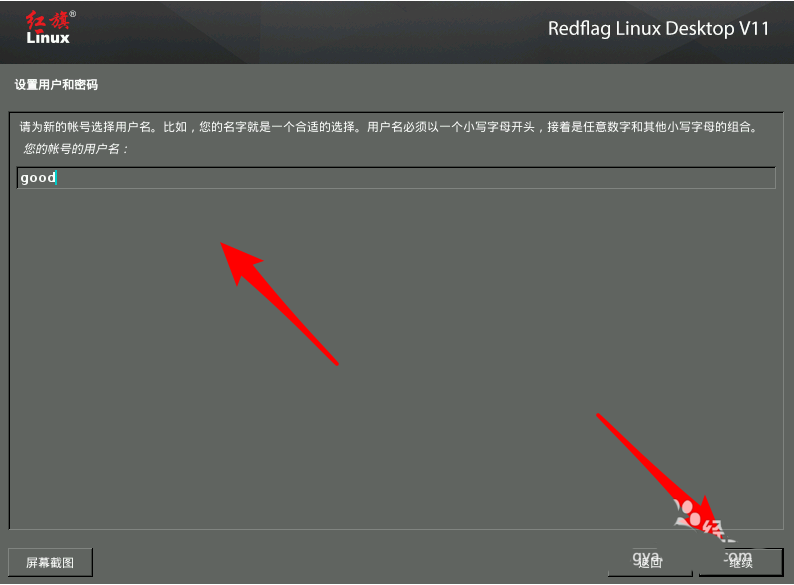
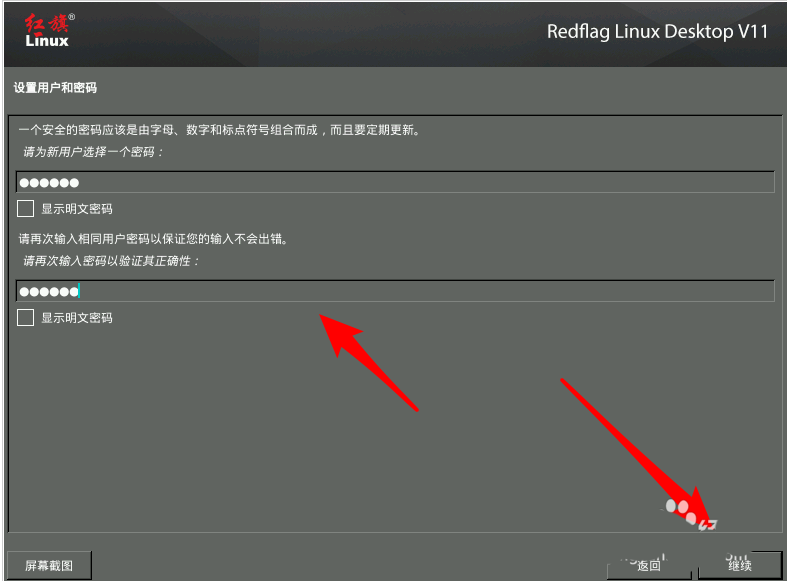
4、然后开始磁盘分区,只安装一个系统,则使用默认选择即可。
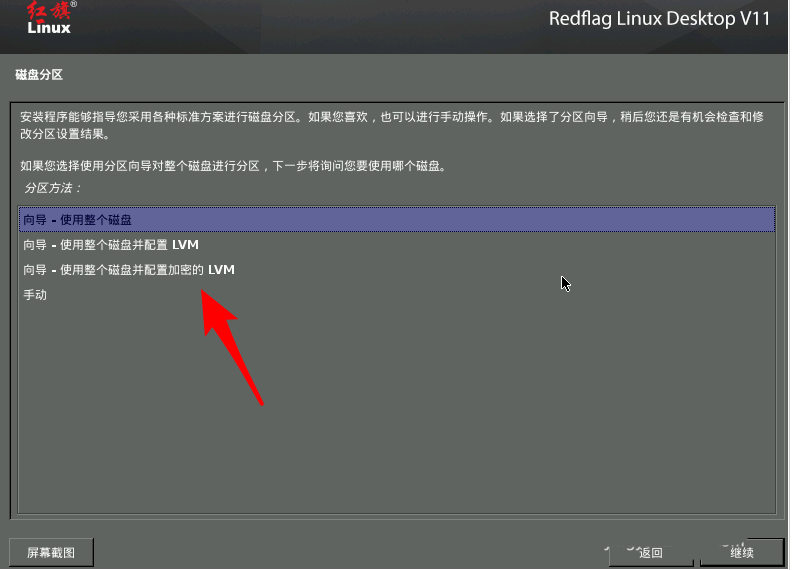
5、也可以选择【手动】,进行手动分区,完成后单击【继续】,之后选择安装的硬盘。
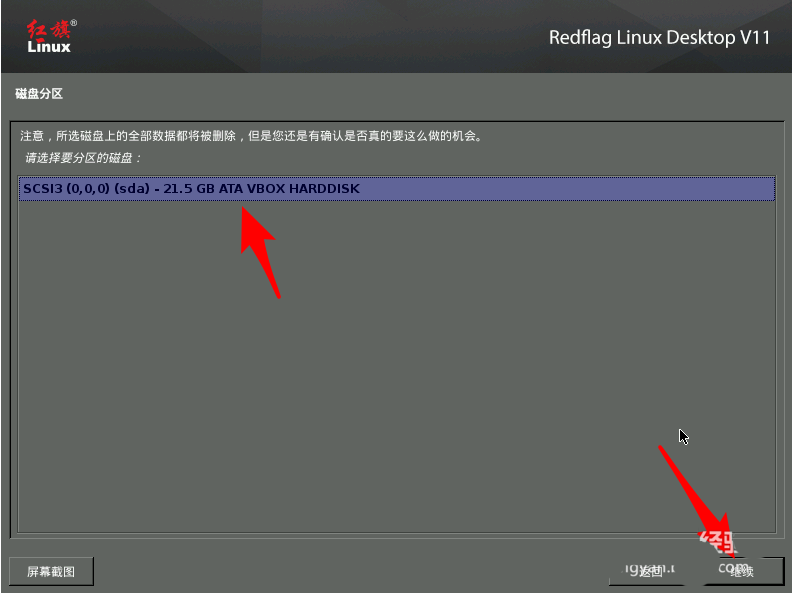
6、根据需要可以将/home、/var、/tmp等分区进行单独设置,单击【继续】。
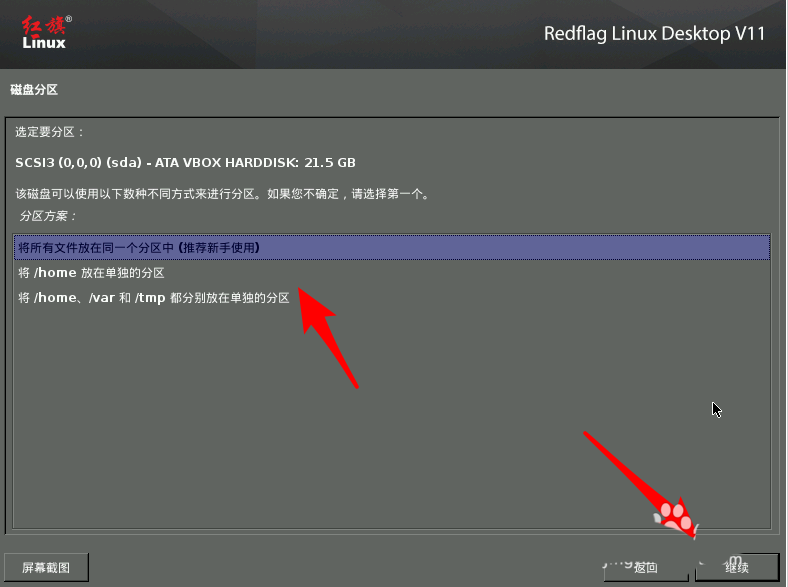
7、分区完成后将分区表写入硬盘,点击继续。
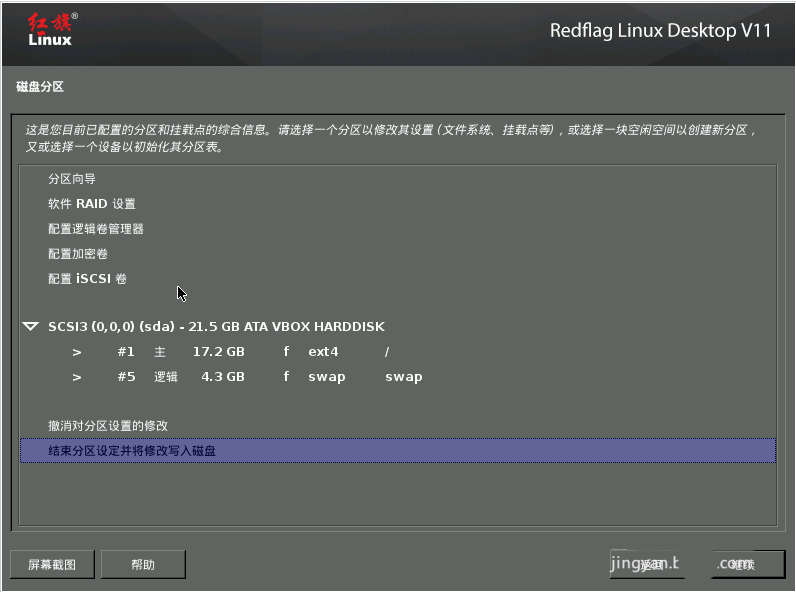
8、点击选择并安装软件。
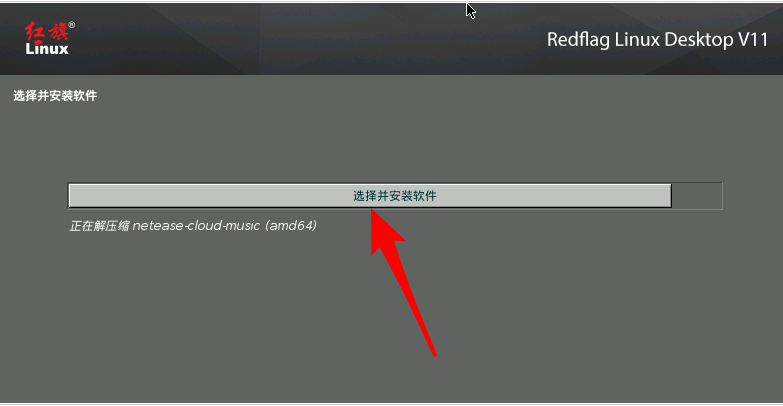
9、勾选【是】,然后等待安装完成。

10、等待安装完成后,登录红旗操作系统就可以使用了。
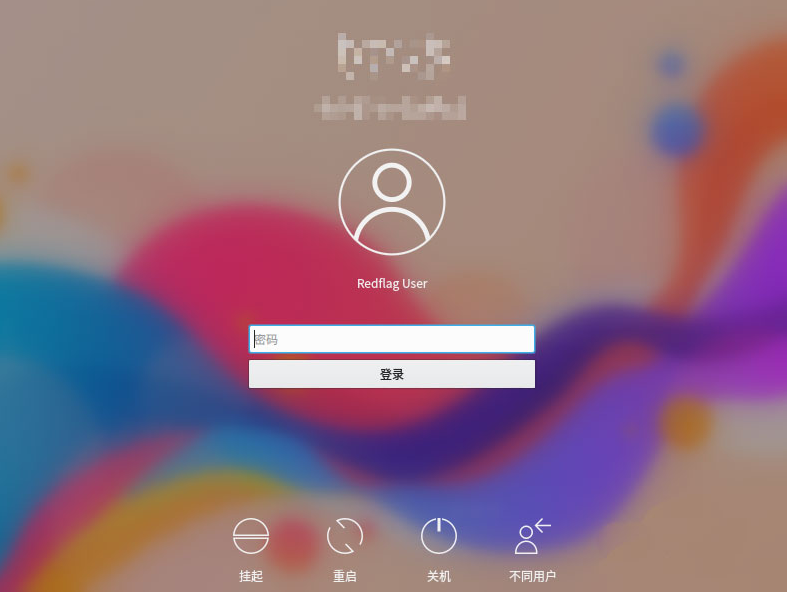
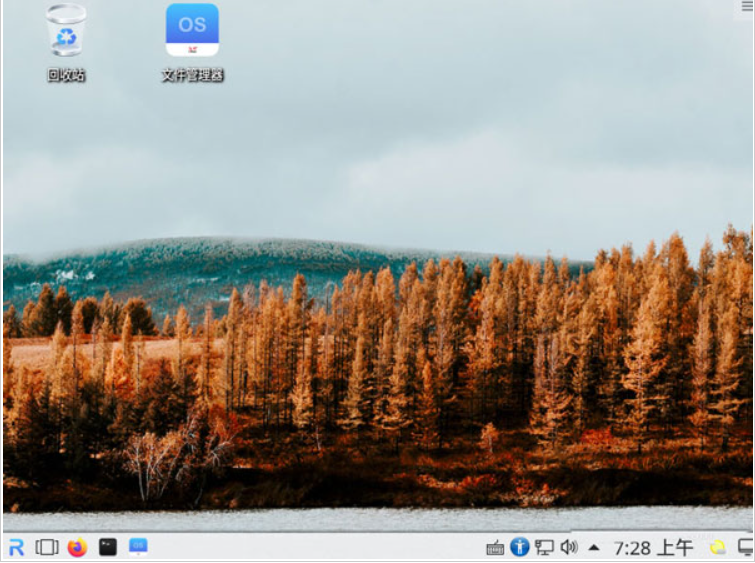
总结:
以上便是红旗操作系统的安装教程步骤,我们可以借助u盘制作好红旗操作系统启动盘,然后就可以启动进入引导项内进行安装了,大家可根据相关的步骤安装红旗linux体验。
 有用
26
有用
26


 小白系统
小白系统


 1000
1000 1000
1000 1000
1000 1000
1000 1000
1000 1000
1000 1000
1000 1000
1000 1000
1000 1000
1000猜您喜欢
- 一键ghost重装系统怎么操作2022/11/14
- 电脑主板中病毒怎么办2022/09/08
- 台式电脑开机进不了系统如何解决..2023/02/05
- win10系统重装后发现Bug太多2015/11/17
- 小白一键重装系统官网是否靠谱..2022/12/14
- 电脑系统怎么重装xp教程2022/10/07
相关推荐
- 固态硬盘安装,小编教你怎么安装固态硬..2018/04/28
- xp游戏系统一键重装教程2016/11/07
- 重装系统哪个软件好2023/01/29
- 虚拟内存设置2015/07/07
- win7重装系统后无法进入系统..2022/04/28
- 联想电脑运行慢怎么解决2022/11/06

















